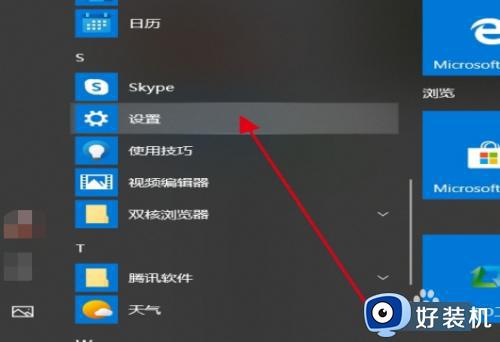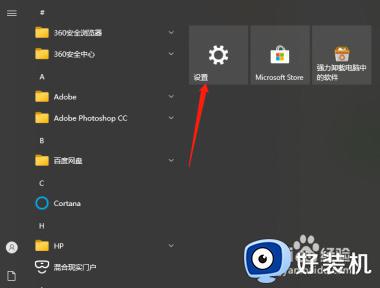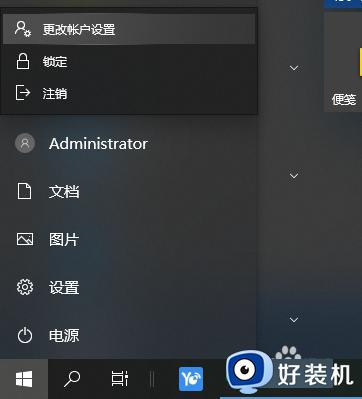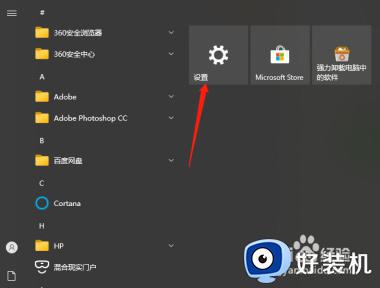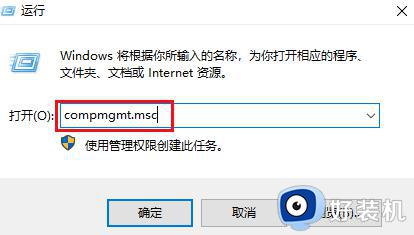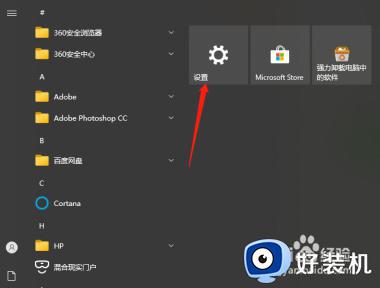win10改开机密码怎么改 win10系统更改开机密码设置方法
时间:2023-11-20 13:40:48作者:xinxin
相信许多用户在给入手win10电脑之后,也都会通过设置开机登录密钥来更好的保护个人隐私安全,同时为了保证win10电脑开机密码的安全性,因此也会通过定时更改开机密码登录,可是win10改开机密码怎么改呢?其实步骤很简单,接下来小编就来教大家win10系统更改开机密码设置方法。
推荐下载:win10纯净版镜像
具体方法:
1、首先点击左下角的win标识。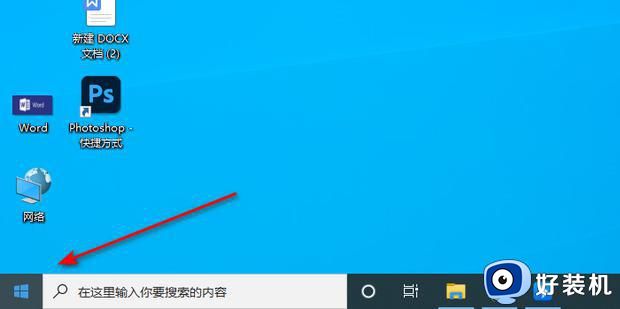
2、点击自己的账户然后点击选择更改账户设置。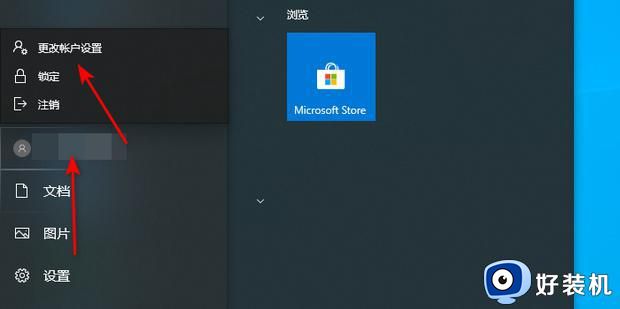
3、点击登录选项然后点击密码最后选择更改。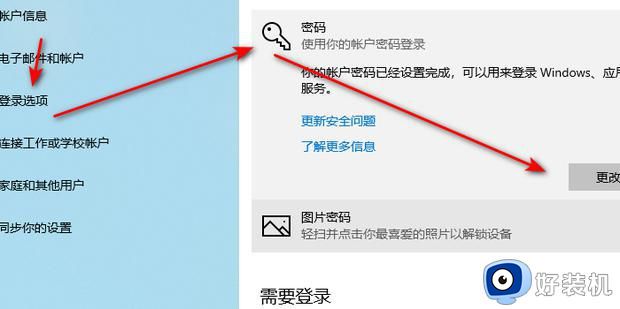
4、输入当前密码然后点击下一页。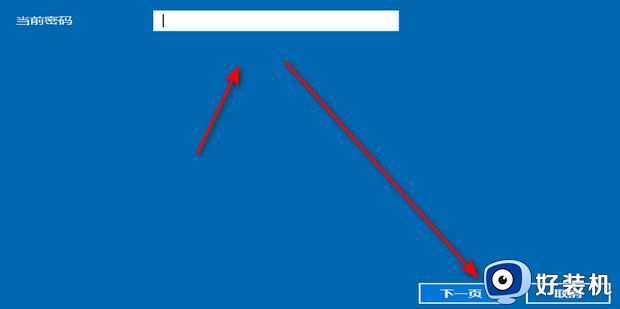
5、输入需来自要设置的新密码然后点击下一页。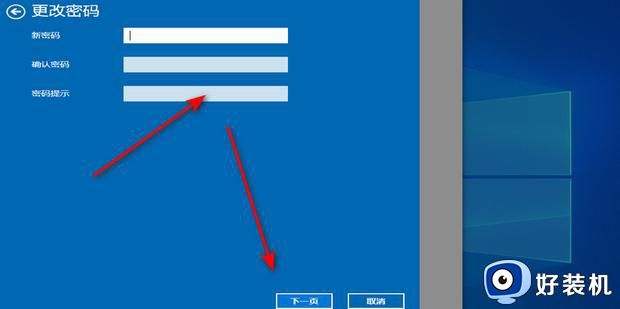
6、最后点击完成即可。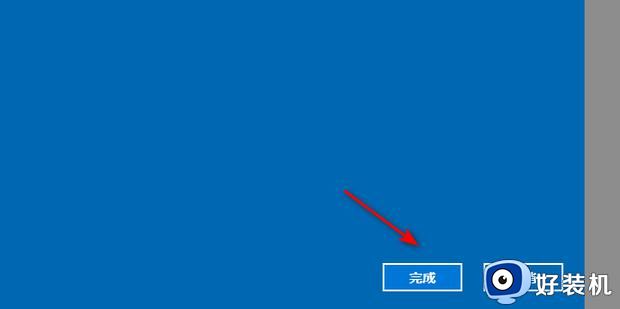
上述就是小编给大家讲解的win10系统更改开机密码设置方法了,有遇到过相同问题的用户就可以根据小编的步骤进行操作了,希望能够对大家有所帮助。